8 najboljših načinov za popravljanje hiperpovezave, ki ne deluje v Microsoft Teams
Miscellanea / / June 15, 2022
Microsoft Teams uporabnikom omogoča ustvarjanje hiperpovezav za datoteke, sestanke in sporočila. Odprete lahko meni več (ki ga predstavljajo tri pike) in izberete povezavo za kopiranje. Včasih se ekipe zataknejo pri ustvarjanju nove povezave ali hiperpovezava v skupni rabi ne deluje. Če se soočate s takšnimi težavami, so tukaj načini, kako popraviti hiperpovezave, ki ne delujejo v Microsoft Teams.
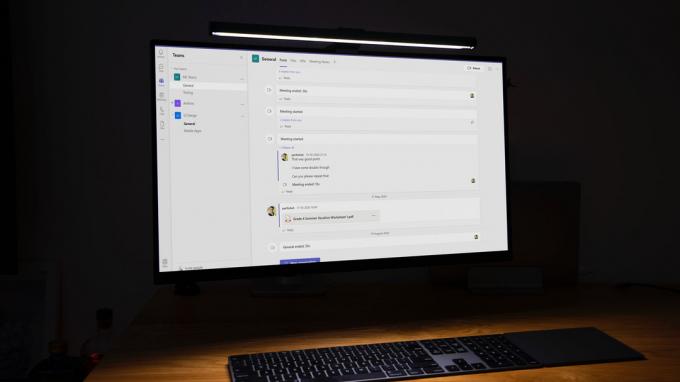
Ustvarite lahko tudi povezavo za navigacijo do določenega kanala in skupno rabo prek aplikacij za takojšnje sporočanje. Uporabniki morajo odpreti povezavo in preveriti vsebino v Microsoft Teams. Če hiperpovezava ne deluje, uporabite spodnje trike in odpravite težavo.
1. Naj Microsoft Teams deluje v ozadju
Ali ste prejeli hiperpovezavo za Teams na Skype ali WhatsApp? Ko kliknete povezavo, se odpre v aplikaciji Teams. Ko se Teams ne izvaja v ozadju, se hiperpovezave morda ne bodo odprle v aplikaciji.
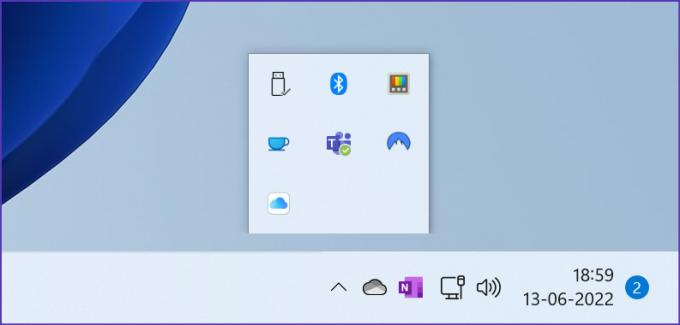
Odprite Microsoft Teams v sistemu Windows ali Mac in nato uporabite hiperpovezavo. V sistemu Windows lahko kliknete puščico navzgor v opravilni vrstici in se prepričate, da se Teams izvaja v ozadju.
2. Uporabite Microsoft Teams Web
Ko odprete hiperpovezavo Teams, bo najprej zagnala privzeti brskalnik v vašem sistemu Windows ali Mac in ponudi pojavno okno za odpiranje povezave v izvorni aplikaciji Teams. Za najboljšo izkušnjo se lahko držite domače aplikacije Teams, če pa se aplikacija ne odpre, lahko izberete »Namesto tega uporabite spletno aplikacijo« in raje izberete spletno različico Teams.
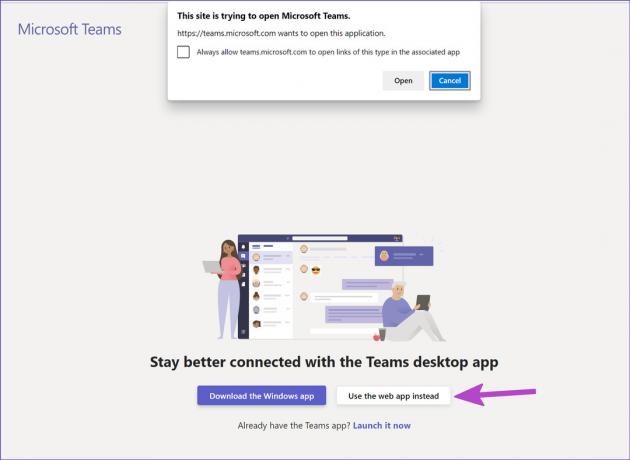
Če spletno aplikacijo Teams uporabljate prvič, se boste morali prijaviti s podatki o svojem Microsoftovem računu.
3. Odprite povezavo Teams na novem zavihku
Če hiperpovezava Teams ne deluje v brskalniku, lahko ročno kopirate povezavo in jo prilepite v nov zavihek, da jo odprete. Z desno miškino tipko kliknite prejeto povezavo in jo kopirajte. Odprite svojo prednostni spletni brskalnik na namizju in prilepite povezavo v naslovno vrstico.
Če ste prijavljeni v spletno aplikacijo Teams, se bo povezava odprla brez težav. Če še niste, vas bo pozval, da se prijavite s poverilnicami za Microsoftov račun.
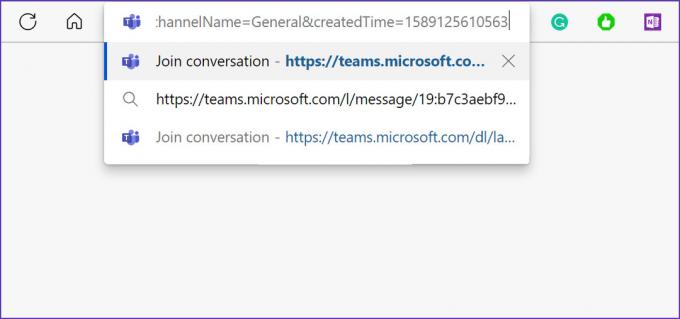
4. Počisti predpomnilnik aplikacije Teams
Tako kot druge aplikacije za Windows tudi Teams zbira podatke iz predpomnilnika v ozadju, da izboljša čas nalaganja aplikacij in hitro izvede pogosta opravila. Predpomnilnik starejših ekip lahko povzroči nadležne težave, kot so, da se Teams ne odpre, skupna raba zaslona ne deluje, hiperpovezava ne deluje in drugo. Počistiti morate predpomnilnik Teams in poskusiti znova.
Korak 1: Zaprite Microsoft Teams in pritisnite tipki Ctrl + R, da odprete meni Zaženi.
2. korak: Vrsta %appdata%\Microsoft\Teams v polju in pritisnite Enter.

3. korak: Odprl bo mapo predpomnilnika Microsoft Teams v aplikaciji File Explorer.
4. korak: Izberite vse mape in jih izbrišite iz računalnika.

Poskusite znova odpreti hiperpovezavo in delovala bi po pričakovanjih. Seveda boste opazili, da se povezave odprejo kar nekaj časa in to se bo zgodilo, ker ste odstranili ves predpomnilnik. Tako bo vaš računalnik zbral nov paket predpomnilnika.
5. Odjavite se in se znova prijavite
Če pride do težave s preverjanjem pristnosti z vašim Microsoftovim računom v Teams, hiperpovezava ne bo delovala. Odjaviti se morate iz Teams in se znova prijaviti.
Korak 1: Odprite Microsoft Teams na namizju.
2. korak: Izberite svojo profilno sliko na vrhu.
3. korak: Izberite Odjava in potrdite svojo odločitev.
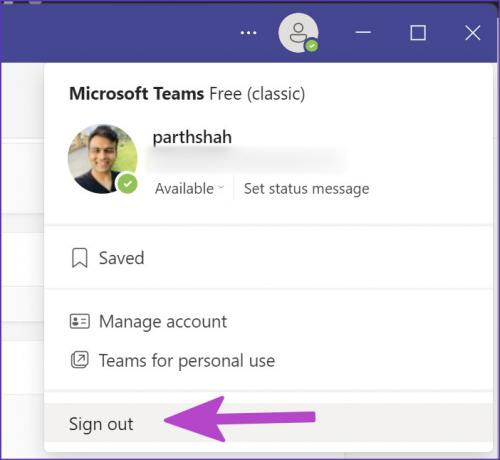
4. korak: Prijavite se z istimi podatki o računu in začnite uporabljati hiperpovezave.
6. Prosite pošiljatelja, naj ponovno deli povezavo
Morda pošiljatelj ni delil celotne povezave in je na koncu prilepil delno. Če hiperpovezavi manjka niti en znak, je aplikacija Teams ne more odpreti. Če menite, da je tako, boste morali pošiljatelja prositi, naj ponovno deli delujočo povezavo.
7. Prisilni ponovni zagon ekip
Pred nekaj dnevi smo poskušali ustvariti povezavo za skupno rabo za datoteko PDF iz kanala Teams. Programska oprema se je zataknila pri ustvarjanju povezave. Prisilili smo zaustaviti Teams in poskusili znova rešiti težavo.
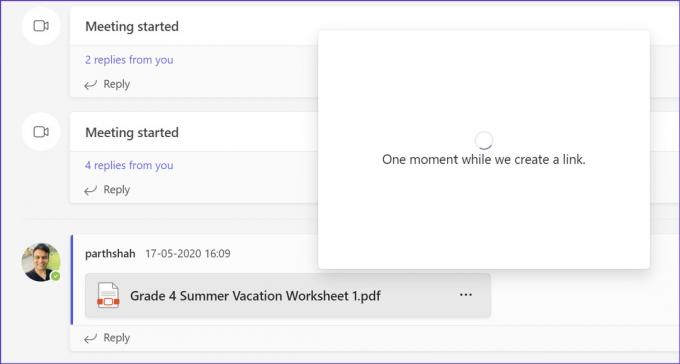
Korak 1: Z desno tipko miške kliknite tipko Windows in odprite upravitelja opravil.
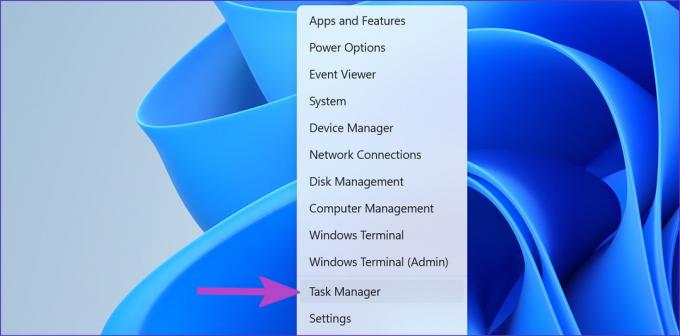
2. korak: Izberite Ekipe in pritisnite Končaj opravilo.
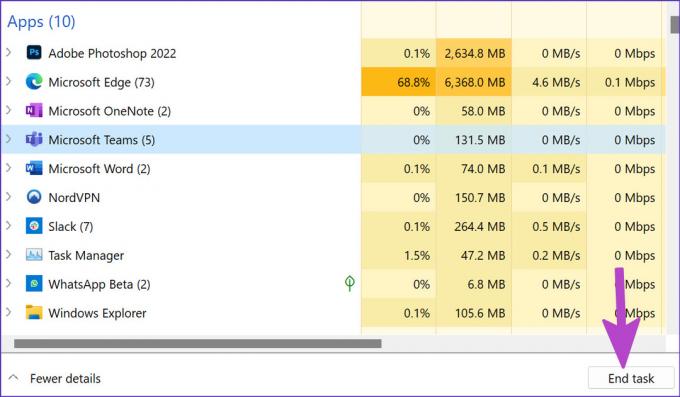
Odprite Teams in brez težav ustvarite hiperpovezave.
8. Posodobite ekipe
Zastarela aplikacija Microsoft Teams v sistemu Windows ali Mac lahko povzroči težave s hiperpovezavami. Odprite Teams in izberite meni s tremi pikami na vrhu. Kliknite Preveri posodobitve in namestite najnovejšo različico Teams.
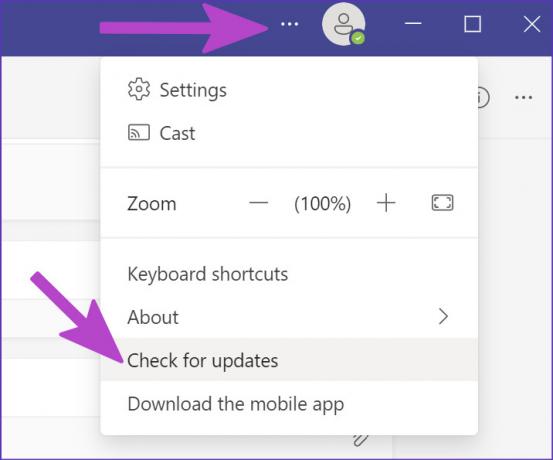
Uporabite hiperpovezave v Microsoft Teams
Hiperpovezave, ki ne delujejo v Microsoft Teams, vas lahko prisilijo, da za opravljanje dela uporabite neortodoksne metode. Z zgoraj omenjenimi rešitvami lahko vrnete svoj idealen potek dela v Teams. Kateri je bil pri vas? Ali pa si našel novega? Delite ga z drugimi in nami v komentarjih.
Nazadnje posodobljeno 15. junija 2022
Zgornji članek lahko vsebuje pridružene povezave, ki pomagajo podpirati Guiding Tech. Vendar to ne vpliva na našo uredniško integriteto. Vsebina ostaja nepristranska in pristna.

Napisal
Parth je pred tem delal pri EOTO.tech in je pokrival tehnične novice. Trenutno kot samostojni delavec pri Guiding Tech piše o primerjavi aplikacij, vadnicah, programskih nasvetih in zvijačah ter se poglobi v platforme iOS, Android, macOS in Windows.



